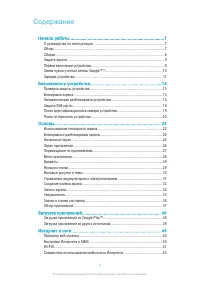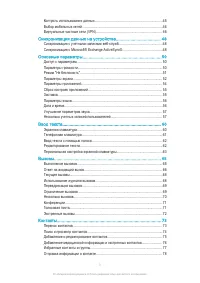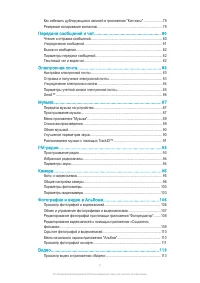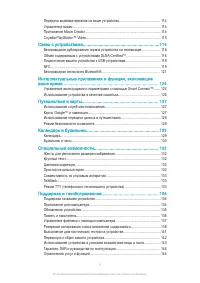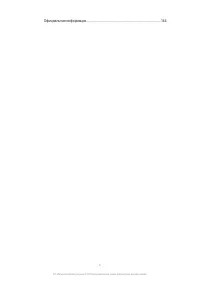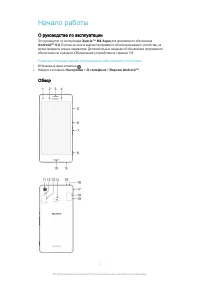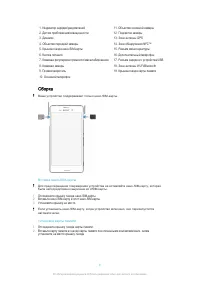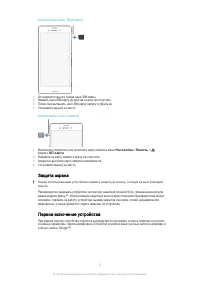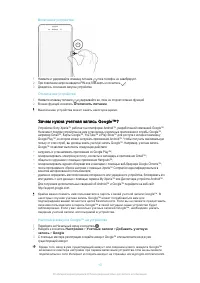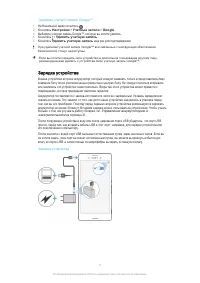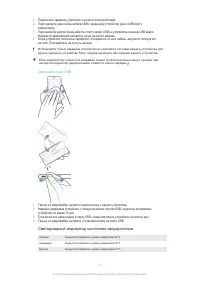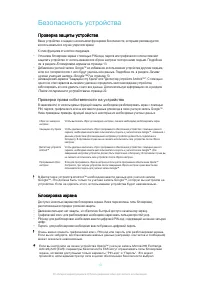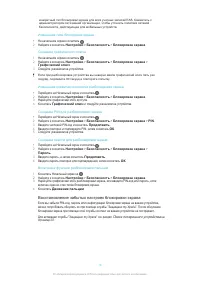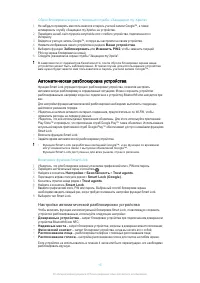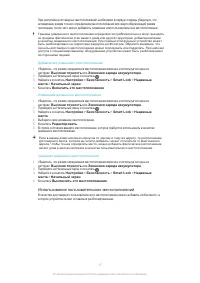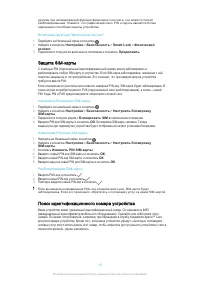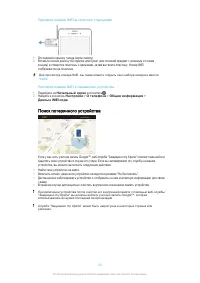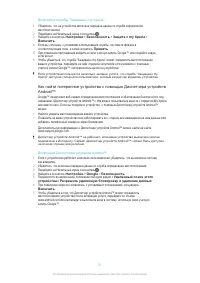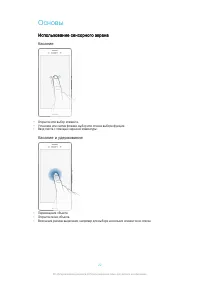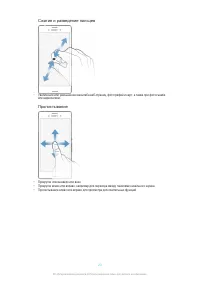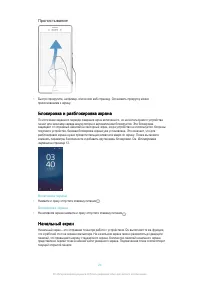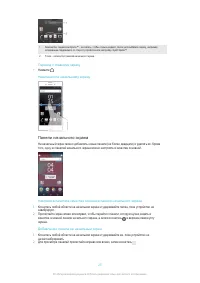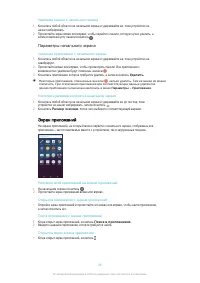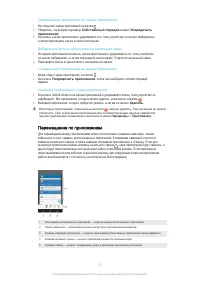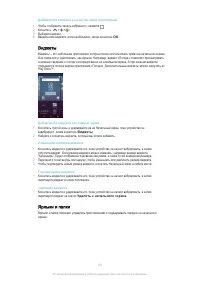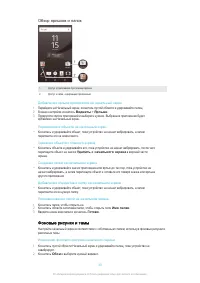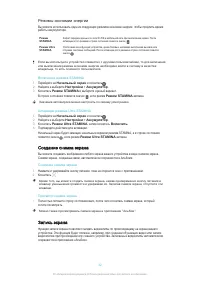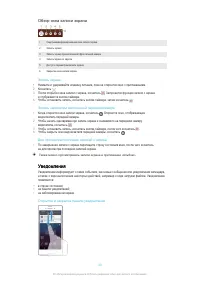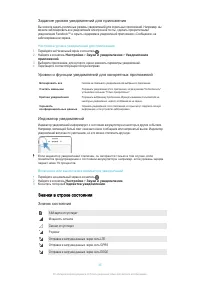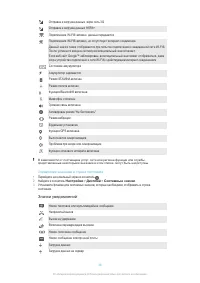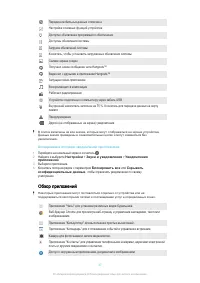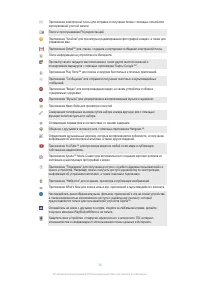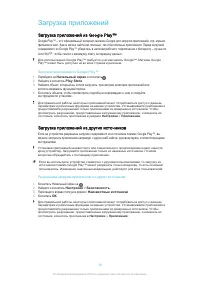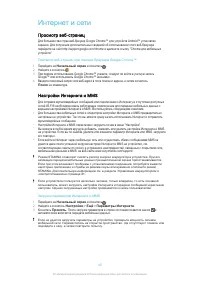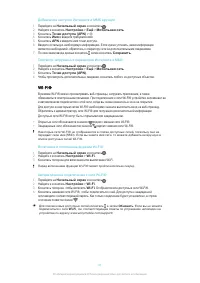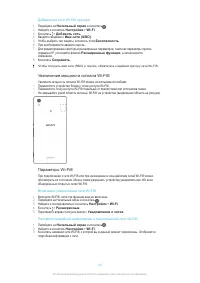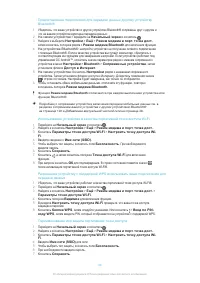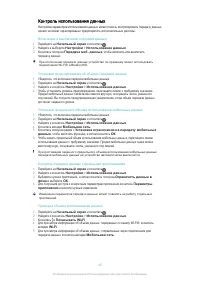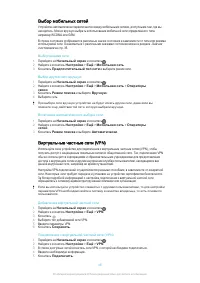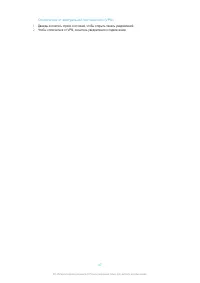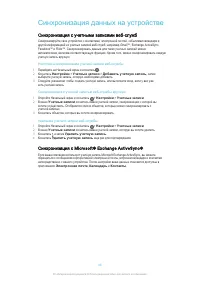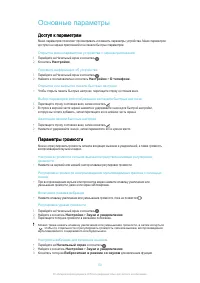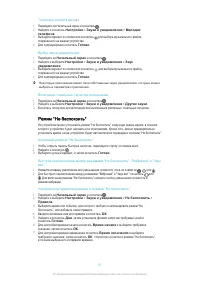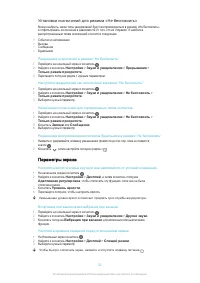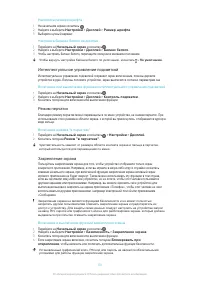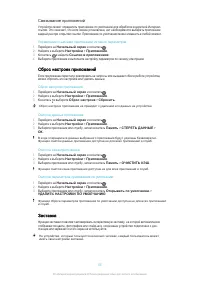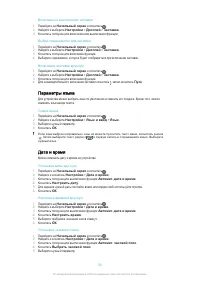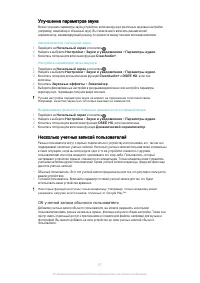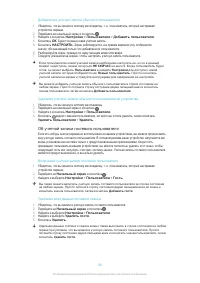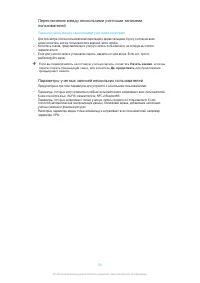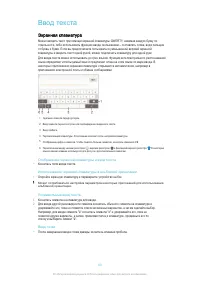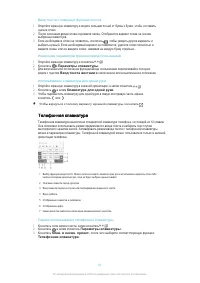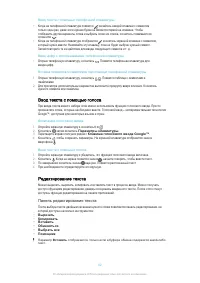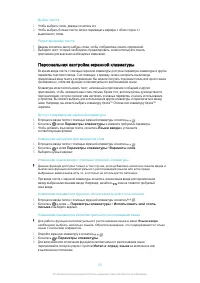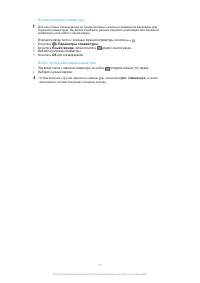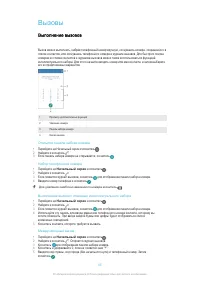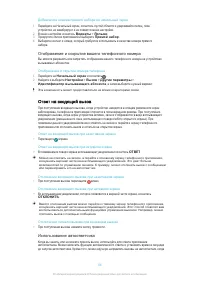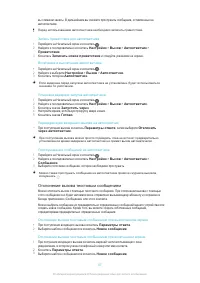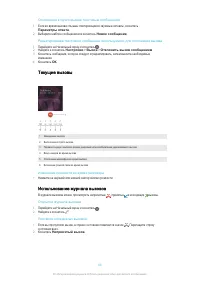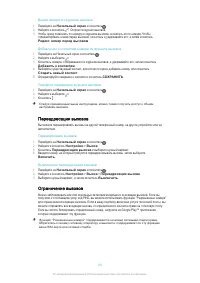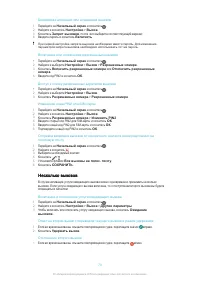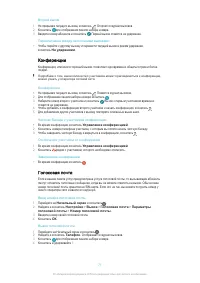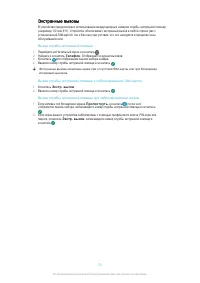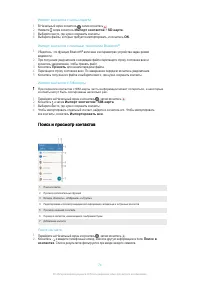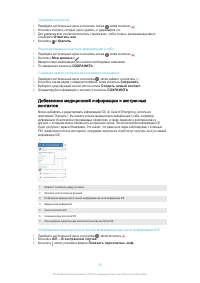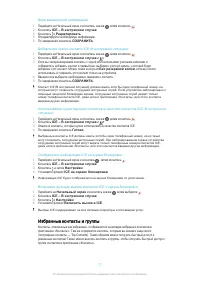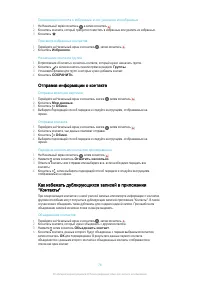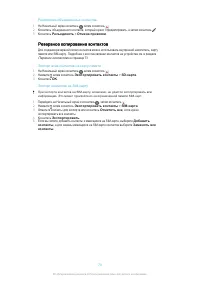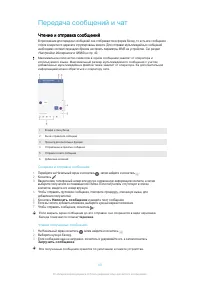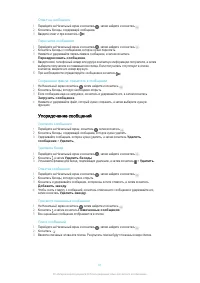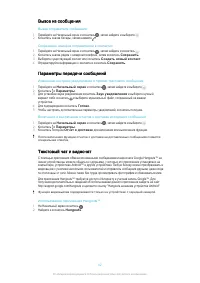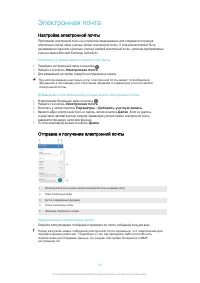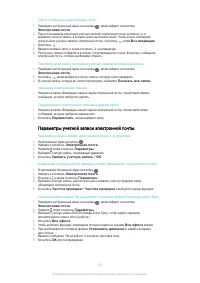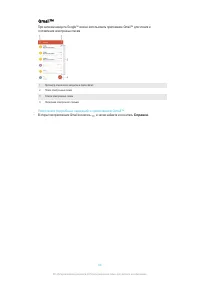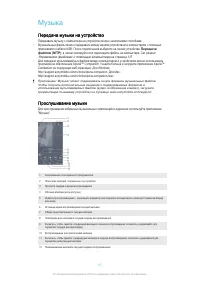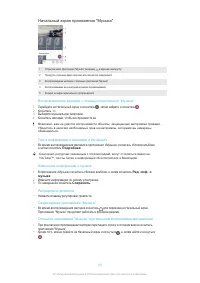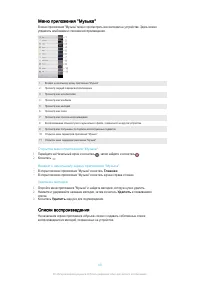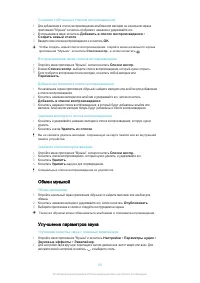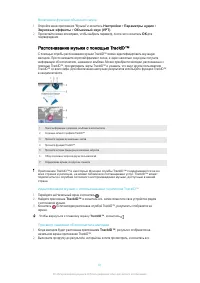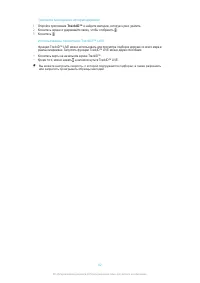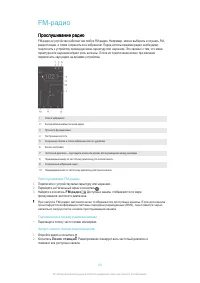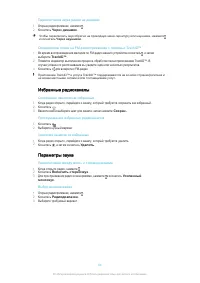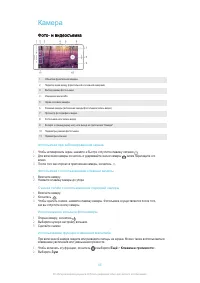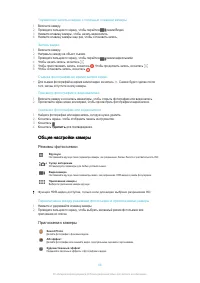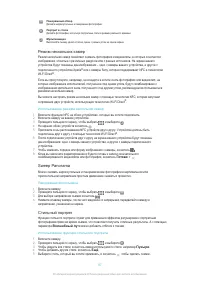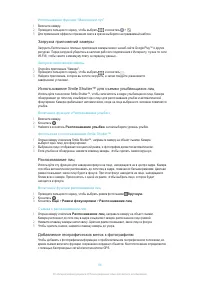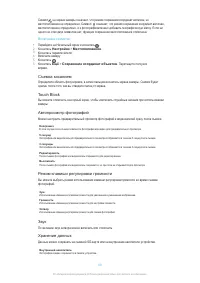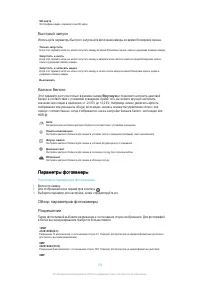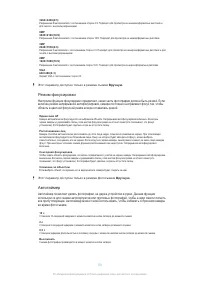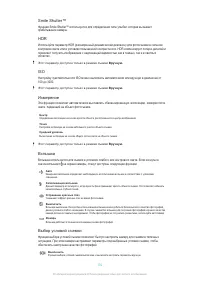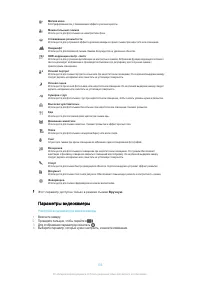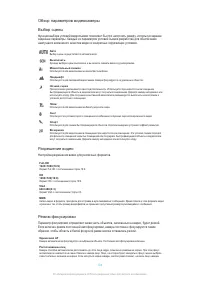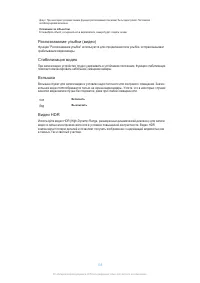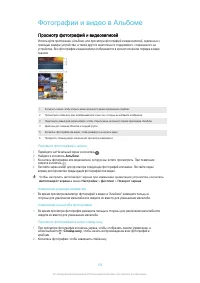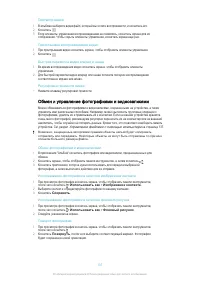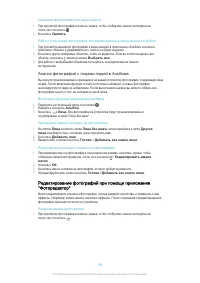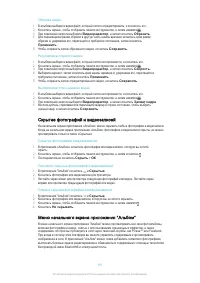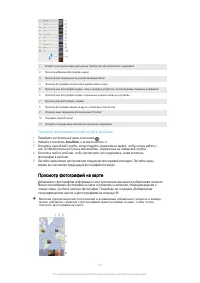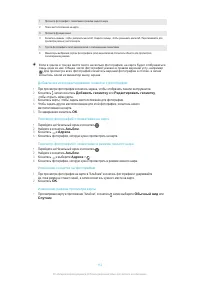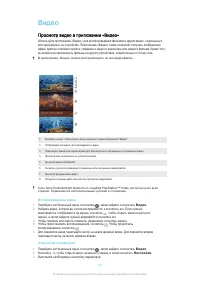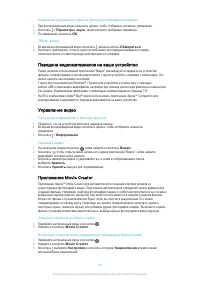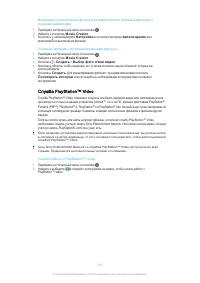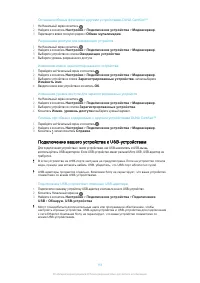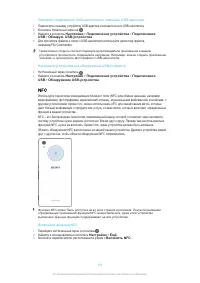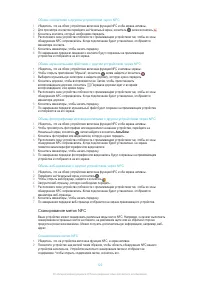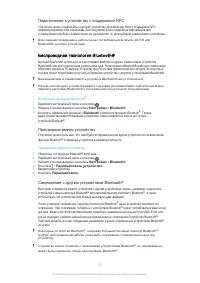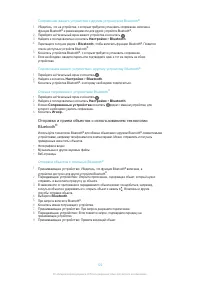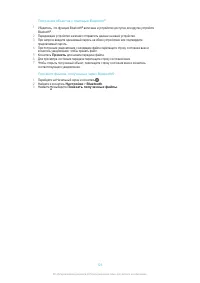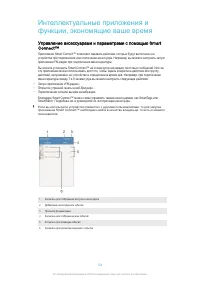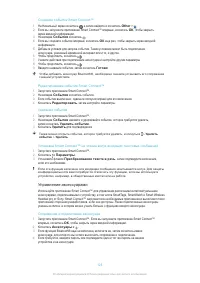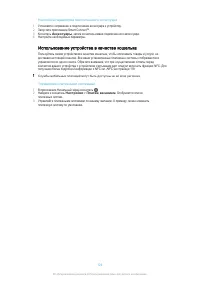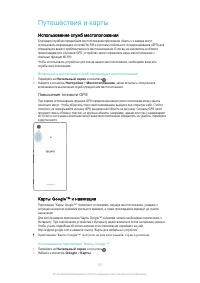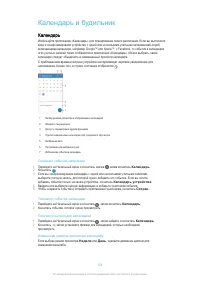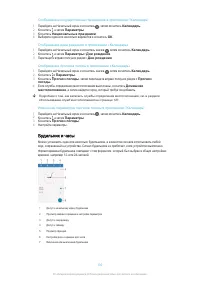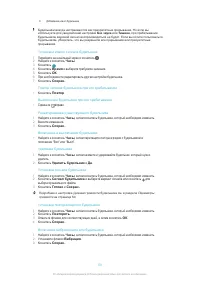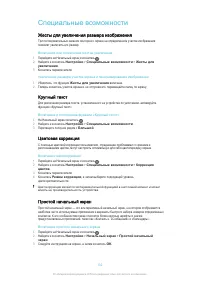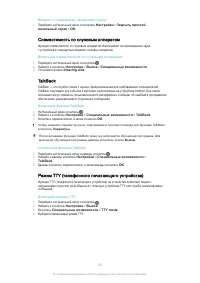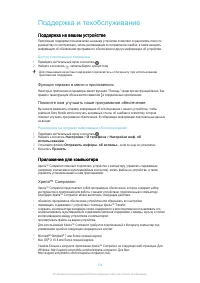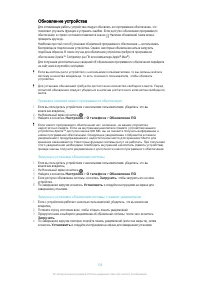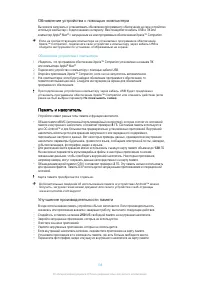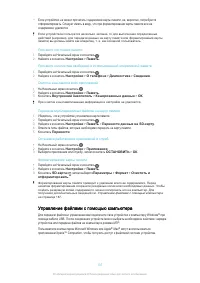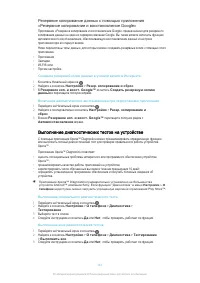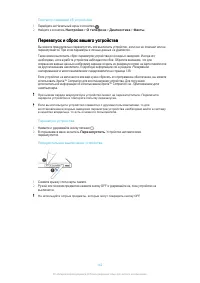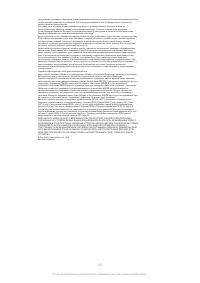Смартфоны Sony Xperia M4 Aqua (E2303 / E2306 / E2353) - инструкция пользователя по применению, эксплуатации и установке на русском языке. Мы надеемся, она поможет вам решить возникшие у вас вопросы при эксплуатации техники.
Если остались вопросы, задайте их в комментариях после инструкции.
"Загружаем инструкцию", означает, что нужно подождать пока файл загрузится и можно будет его читать онлайн. Некоторые инструкции очень большие и время их появления зависит от вашей скорости интернета.
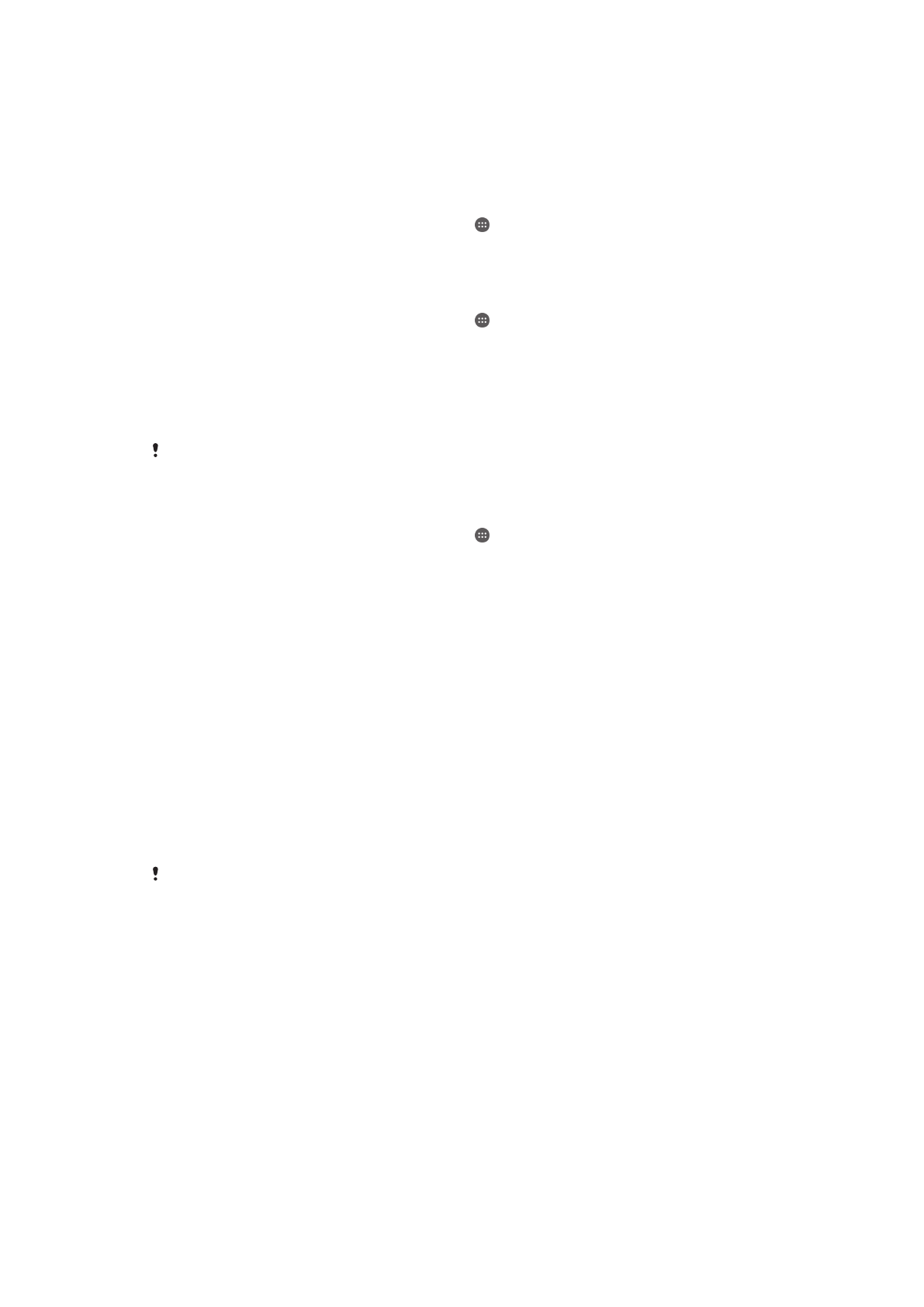
Улучшение параметров звука
Можно улучшать параметры звука устройства, включая вручную различные звуковые настройки
(например, эквалайзер и объемный звук). Вы также можете включить динамический
нормализатор, минимизирующий разницу по громкости между песнями или видеозаписями.
Автоматическое улучшение звука
1
Перейдите на
Начальный экран
и коснитесь .
2
Найдите и выберите
Настройки
>
Звуки и уведомления
>
Параметры аудио
.
3
Коснитесь ползунка для включения функции
ClearAudio+
.
Настройка параметров звука вручную
1
Перейдите на
Начальный экран
и коснитесь .
2
Найдите и выберите
Настройки
>
Звуки и уведомления
>
Параметры аудио
.
3
Коснитесь ползунков для выключения функций
ClearAudio+
и
DSEE HX
, если они
включены.
4
Коснитесь
Звуковые эффекты
>
Эквалайзер
.
5
Выберите фиксированные настройки в раскрывающемся меню или настройте параметры
звука вручную, перемещая ползунки вверх или вниз.
Ручная настройка параметров звука не влияет на приложения голосовой связи
.
Например
,
качество звука при голосовых вызовах не изменяется
.
Выравнивание громкости с помощью динамического нормализатора
1
Перейдите на
Начальный экран
и коснитесь .
2
Найдите и выберите
Настройки
>
Звуки и уведомления
>
Параметры аудио
.
3
Коснитесь ползунка для выключения функции
DSEE HX
, если она включена.
4
Коснитесь ползунка для включения функции
Динамический нормализатор
.
Несколько учетных записей пользователей
Разные пользователи могут отдельно подключаться к устройству и использовать его, так как оно
поддерживает несколько учетных записей. Несколько учетных записей пользователей оптимальны
в таких ситуациях, когда вы используете одно и то же устройство совместно с другими
пользователями или когда ненадолго одалживаете его кому-либо. Пользователь, который
настраивает устройство первым, становится его владельцем. Только владелец может управлять
учетными записями других пользователей. Кроме учетной записи владельца, предусмотрено еще
два типа учетных записей:
•
Обычный пользователь: Этот тип учетной записи предназначен для тех, кто регулярно пользуется
вашим устройством.
•
Гостевой пользователь: Включайте параметр гостевой учетной записи для тех, кто будет
использовать ваше устройство временно.
Некоторые функции доступны только владельцу
.
Например
,
только владелец может
разрешать загрузки из источников
,
отличных от
Google Play™.
Об учетной записи обычного пользователя
Добавляя учетные записи обычного пользователя, вы можете разрешить нескольким
пользователям иметь разные начальные экраны, фоновые рисунки и общие настройки. Также они
смогут иметь отдельный доступ к приложениям и к памяти для файлов, например для музыки и
фотографий. Вы можете добавить на свое устройство до семи учетных записей обычного
пользователя.
57
Это Интернет-версия документа. © Печать разрешена только для частного использования.